
GA4でデータの確認・深堀りに必須となる「探索」機能ですが、昨年から機能強化となるアップデートが進んでいます。
以前にセグメントが保存できる機能のリリースについてご紹介しましたが、本コラムでは直近アップデートされた【探索およびライブラリ機能で作成したカスタム詳細レポートを別プロパティにコピーする】という機能についてご紹介します。
このアップデートについては2024年12月から段階的にリリースが進んでいます。
公式ヘルプ:[GA4] Google アナリティクスのプロパティ間でレポートとデータ探索をコピーする
※この投稿に記載の内容はすべて2025年1月時点での情報です。
一部プロパティではまだ機能が反映されていない場合があります。
「プロパティ間でコピー」ができるようになりました
これまで探索レポートは、作成したプロパティ内で「共有」「複製」することは可能でしたが、プロパティをまたいだコピーはできませんでした。
つまり同じ設定内容のレポートを複数のプロパティで利用したい場合、プロパティごとに1つずつ作成する必要がありました。
特定の事象をちょっと確認するだけなら不便はありませんでしたが、たとえばレポートの雛形のようなものを決めてプロパティごとに共通のデータを見たい時は設定が手間でした。
また、「お手本を見ながら同じレポートを設定する」という手作業では、ちょっとした設定ミスも起こりがちです。
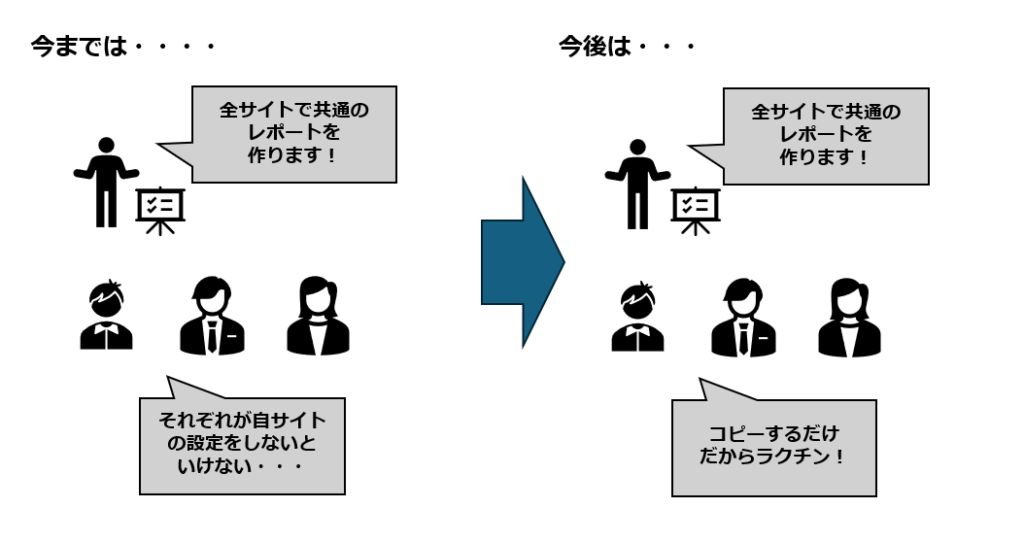
そうしたケースで、今後は基準となるレポートを1つ作成して他のプロパティにコピーすれば良いだけになるので、設定の手間やミスの回避に繋がります。
手順は後述しますがコピー作業も1プロパティにつきクリックひとつですので、とても簡単です。
プロパティ間でコピーする手順
探索レポートの作成画面から、各探索の「⋮」をクリックすると表示されるメニューの中に「プロパティ間でコピー」が追加されました。
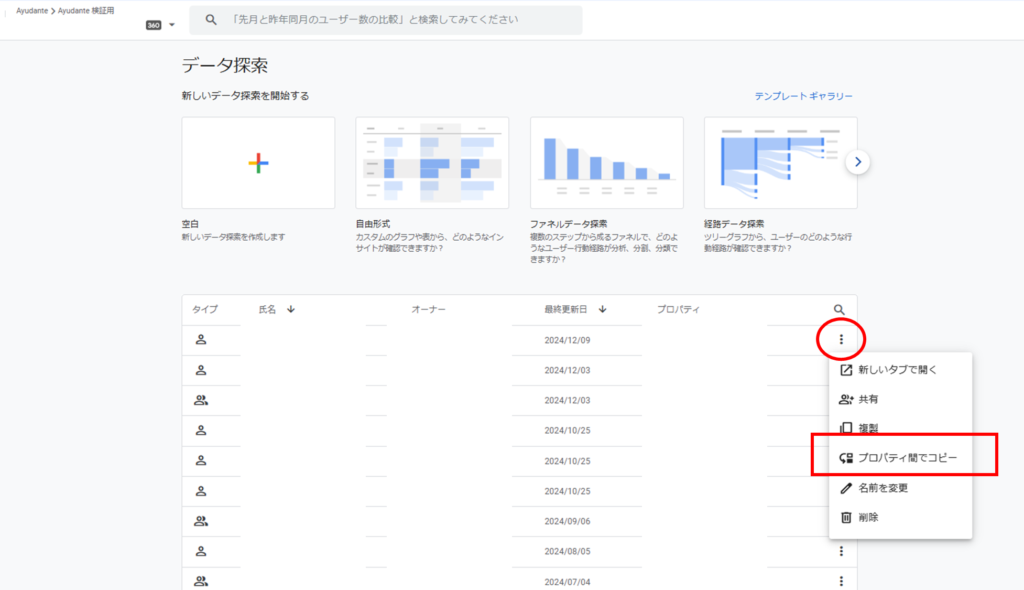
「プロパティ間でコピー」をクリックすると、コピー先のプロパティを選択する画面が表示されます。
必要な権限がついているプロパティの一覧が表示されますので、この中から選んで「プロパティにコピー」をクリックするとアカウント・プロパティをまたいでコピーされます。
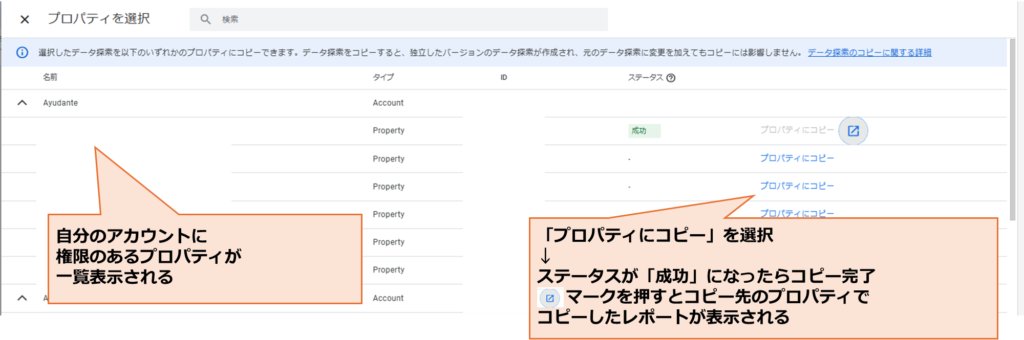
右側のマークを押してコピーされたレポートを見てみると、レポート名・レポートの集計期間指定・ディメンションや指標の設定・フィルタ設定など、「変数」タブと「設定」タブの設定内容がそのままコピーされた状態のレポートが表示されます。
もちろんコピーされるのは「レポートの設定」だけですので、表示されるデータ自体はコピー先のプロパティのものです。コピー元のデータが他プロパティで見られるような機能ではありませんのでご安心ください。
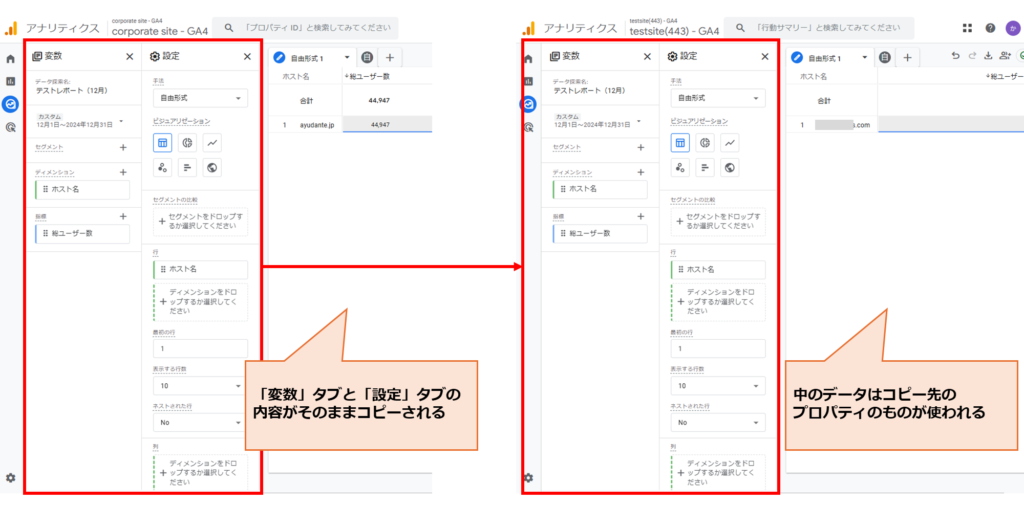
コピー先で作られた探索レポートは、コピーした人がオーナーとなり、そのアカウントのみで確認できる状態です。この探索をさらにコピー先のプロパティで他の人にも見られるようにしたい場合、コピーで作られたレポートを共有モードに変更する必要があります。
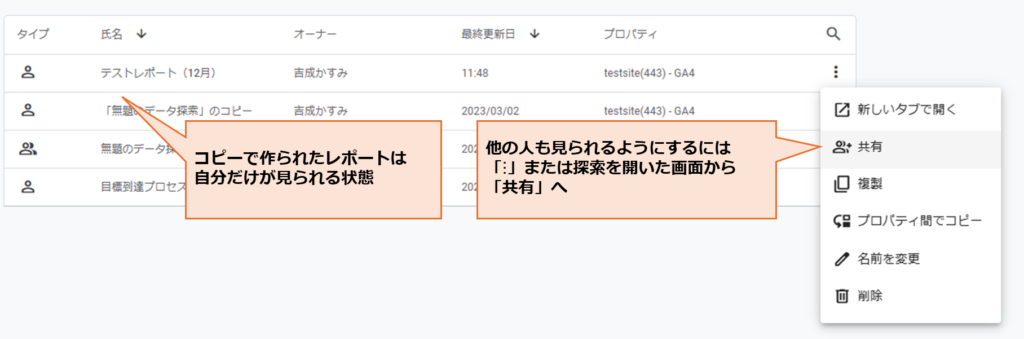
上記のように、コピー作業はクリック数回で済むので大変便利です。
ただし、いくつか細かい注意点がありますので事前に確認しておいてください。
ライブラリ機能で作ったレポートもコピーできるようになりました
プロパティによっては、探索ではなく「ライブラリ」機能を使って独自のレポートを作成しているケースもあるかと思います。
今回のアップデートで探索と同様に、ライブラリの編集画面から作成したカスタムレポートをプロパティ間でコピーできるようになりました。
ライブラリの編集画面から、探索と同じ手順でコピーができます。独自の注意点として、プロパティ間でコピーできるのは詳細レポートの形式のみです。

FAQ
必要な権限は?
探索の場合、探索機能が利用できる「閲覧者」以上の権限が必要です。
ライブラリで作成したカスタムレポートの場合、ライブラリ機能が利用できる「編集者」以上の権限が必要です。
どちらのレポートをコピーする場合でも、コピー元・コピー先の両方に必要なレベルの権限が付与されている必要があります。
たとえばライブラリで作成したカスタムレポートをコピーしたい場合、コピー先が一覧に表示されないようでしたらコピー先に編集以上の権限がついているか確認してみてください。
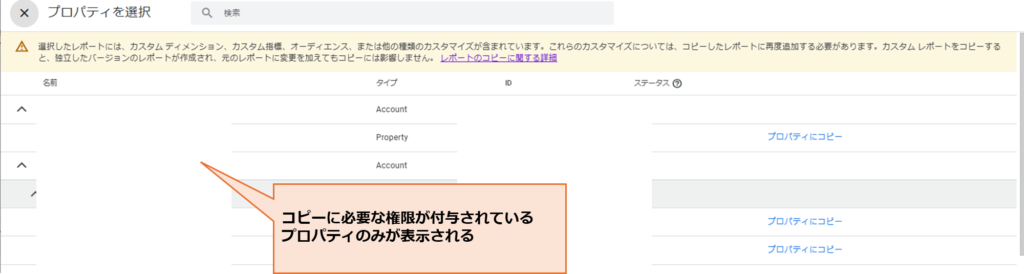
権限の詳細については、以下も参考にしてください。
コピーされる設定は?
「設定」タブと「変数」タブの設定内容がすべてそのままコピーされます。
注意事項として、コピー先のプロパティに該当しない設定もそのままコピーされてしまうという点があります。
・カスタムディメンションやカスタム指標
・ホスト名やURL、カスタムイベント名などのフィルタ設定
などもそのままコピーされます。
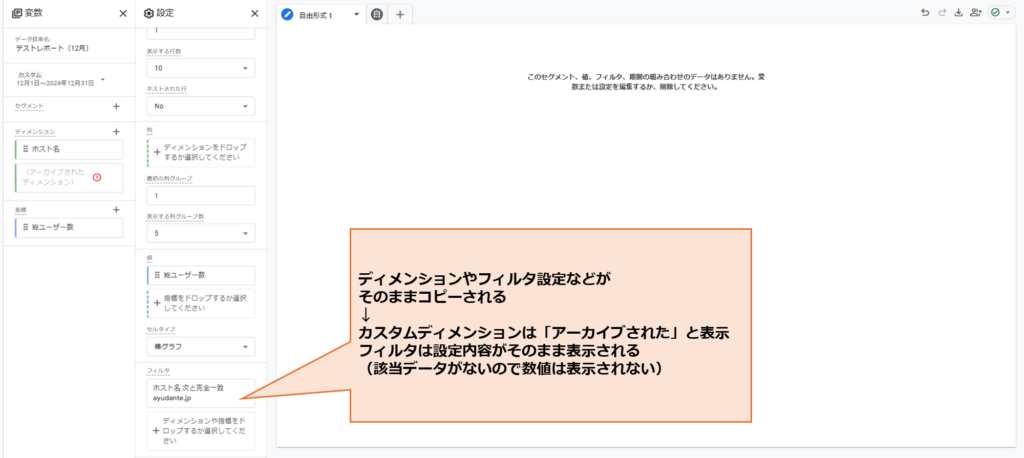
特に「代理店が各クライアントに共通のレポートを利用する場合」など、設定内容自体が他のプロパティに反映されると困るケースはあるかと思います。
コピーしたタイミングではまだ自分しか見られない状態ですので、コピー後に共有する際に再度チェックするようにしてください。
プロパティ固有の設定がある場合、「プロパティ間でコピー」の横にアラートマークがついたり、コピー後のステータス「成功」の箇所が黄色(何もない場合は緑)になるようです。
これらの箇所を目安にしてみるとよいかもしれません。
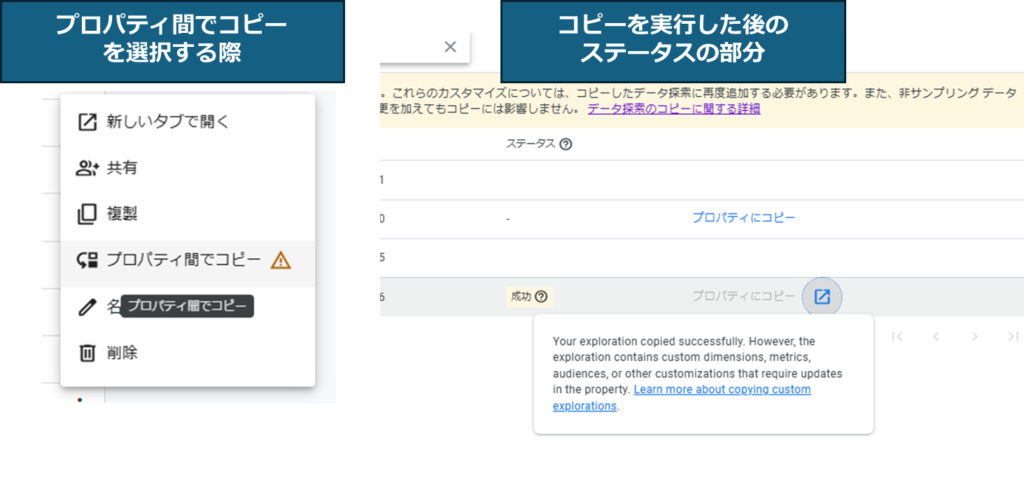
コピーした後にレポートを編集した場合はどうなるの?
コピー作業が完了した後は、コピー元とコピー先のレポートはそれぞれ独立した別のレポートとして扱われます。
なのでコピーした後にコピー元のレポートを編集しても、コピー先のレポートには反映されません。逆も同じくです。
そのため、「一度すべてのプロパティにコピーし終わった後で、内容を修正したい箇所が出てきた」といった場合には、再度コピーし直す必要があります。
その場合、1回目と2回目のコピーで同じレポート名が2つ並ぶことになりますので、ごちゃごちゃにならないよう注意してください。
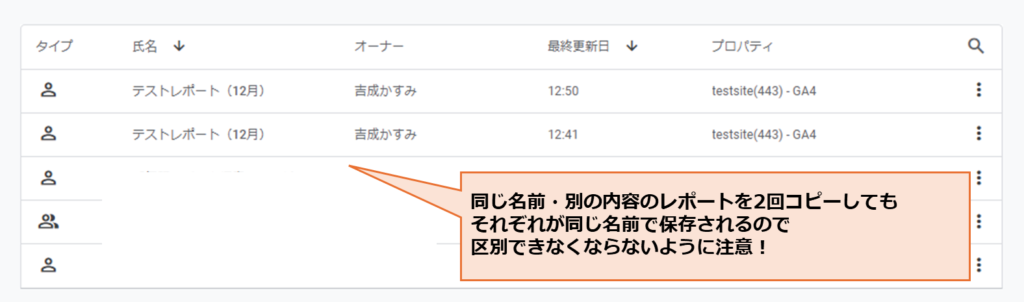
ステータスが「失敗」になった!原因は?
プロパティごとに設定できる探索の数は決まっており、その上限にひっかかった場合などに「失敗」になるケースがあるようです。
詳細は以下ヘルプの「ステータス」を参照ください。
公式ヘルプ:[GA4] Google アナリティクスのプロパティ間でレポートとデータ探索をコピーする
さいごに
・サイトや国別にプロパティが分かれていて、共通KPIをモニタリングできるようにしたい
・代理店ですべてのクライアントに共通のレポートテンプレートを使いたい
など、特に複数のプロパティを横断管理するような方にとっては待望の機能がリリースされました。
ぜひ活用してみてください。







